Proyek dan Solusi Integration Services (SSIS)
Berlaku untuk: SQL Server
SSIS Integration Runtime di Azure Data Factory
SQL Server menyediakan SQL Server Data Tools (SSDT) untuk pengembangan paket Layanan Integrasi.
Paket Layanan Integrasi berada di proyek. Untuk membuat dan bekerja dengan proyek Integration Services, Anda harus menginstal SQL Server Data Tools. Untuk informasi selengkapnya, lihat Menginstal Layanan Integrasi.
Saat Anda membuat proyek Integration Services baru di SQL Server Data Tools (SSDT), kotak dialog Proyek Baru menyertakan templat Proyek Layanan Integrasi. Templat proyek ini membuat proyek baru yang berisi satu paket.
Proyek dan solusi
Proyek disimpan dalam solusi. Anda dapat membuat solusi terlebih dahulu lalu menambahkan proyek Integration Services ke solusi. Jika tidak ada solusi, SQL Server Data Tools (SSDT) secara otomatis membuatnya untuk Anda saat pertama kali membuat proyek. Solusi dapat berisi beberapa proyek dari berbagai jenis.
Tip
Secara default, saat Anda membuat proyek baru di SQL Server Data Tools, solusinya tidak ditampilkan di panel Penjelajah Solusi. Untuk mengubah perilaku default ini, pada menu Alat , klik Opsi. Dalam kotak dialog Opsi , perluas Proyek dan Solusi, lalu klik Umum. Pada halaman Umum , pilih Selalu perlihatkan solusi.
Solusi berisi proyek
Solusi adalah kontainer yang mengelompokkan dan mengelola proyek yang Anda gunakan saat mengembangkan solusi bisnis end-to-end. Solusi memungkinkan Anda menangani beberapa proyek sebagai satu unit dan untuk menyatukan satu atau beberapa proyek terkait yang berkontribusi pada solusi bisnis.
Solusi dapat mencakup berbagai jenis proyek. Jika Anda ingin menggunakan SSIS Designer untuk membuat paket Integration Services, Anda bekerja dalam proyek Integration Services dalam solusi yang disediakan oleh SQL Server Data Tools (SSDT).
Saat Anda membuat solusi baru, SQL Server Data Tools (SSDT) menambahkan folder solusi ke Penjelajah Solusi. Folder solusi berisi jenis file ini:
.sln: berisi informasi tentang konfigurasi solusi dan mencantumkan proyek dalam solusi..suo: berisi informasi tentang preferensi Anda untuk bekerja dengan solusi.
Meskipun SQL Server Data Tools (SSDT) secara otomatis membuat solusi saat membuat proyek baru, Anda juga dapat membuat solusi kosong, lalu menambahkan proyek nanti.
Proyek Integration Services berisi paket
Proyek adalah kontainer tempat Anda mengembangkan paket Layanan Integrasi.
Di SQL Server Data Tools (SSDT), proyek Integration Services menyimpan dan mengelompokkan file yang terkait dengan paket. Misalnya, proyek menyertakan file yang diperlukan untuk membuat solusi ekstrak, transfer, dan pemuatan (ETL) tertentu.
Sebelum membuat proyek Integration Services, Anda harus terbiasa dengan konten dasar proyek semacam ini. Setelah memahami apa yang dikandung proyek, Anda dapat mulai membuat dan bekerja dengan proyek Integration Services.
Folder dalam proyek Integration Services
Gambar berikut menunjukkan folder dalam proyek Integration Services di SQL Server Data Tools (SSDT).
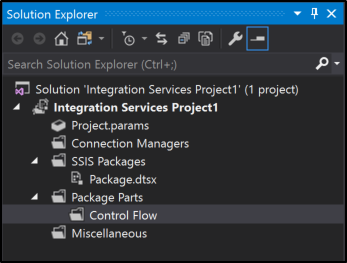
Tabel berikut ini menjelaskan folder yang muncul dalam proyek Integration Services.
| Folder | Deskripsi |
|---|---|
| Pengelola Sambungan | Berisi Pengelola Sambungan Proyek. Untuk informasi selengkapnya, lihat Koneksi Integration Services (SSIS). |
| Paket SSIS | Berisi paket. Untuk informasi selengkapnya, lihat Paket Integration Services (SSIS). |
| Bagian Paket | Berisi Bagian Paket yang dapat digunakan kembali atau diimpor. Untuk informasi selengkapnya, lihat Menggunakan Kembali Alur Kontrol di seluruh Paket dengan Menggunakan Bagian Paket Alur Kontrol |
| Lain-lain | Berisi file selain file paket. |
File dalam proyek Integration Services
Saat Anda menambahkan proyek Layanan Integrasi baru atau yang sudah ada ke solusi, SQL Server Data Tools (SSDT) membuat file proyek. File proyek meliputi:
.dtproj: berisi informasi tentang konfigurasi proyek dan item seperti paket.*.dtproj.user: berisi informasi tentang preferensi Anda untuk bekerja dengan proyek.*.database: berisi informasi yang diperlukan SQL Server Data Tools (SSDT) untuk membuka proyek Integration Services.Project.params: berisi informasi tentang parameter Proyek.
Penargetan versi dalam proyek Integration Services
Di SQL Server Data Tools (SSDT), Anda dapat membuat, memelihara, dan menjalankan paket yang menargetkan versi SQL Server tertentu.
Di Penjelajah Solusi, klik kanan pada proyek Layanan Integrasi dan pilih Properti untuk membuka halaman properti untuk proyek. Pada tab Umum Properti Konfigurasi, pilih properti TargetServerVersion, lalu pilih versi yang Anda inginkan.
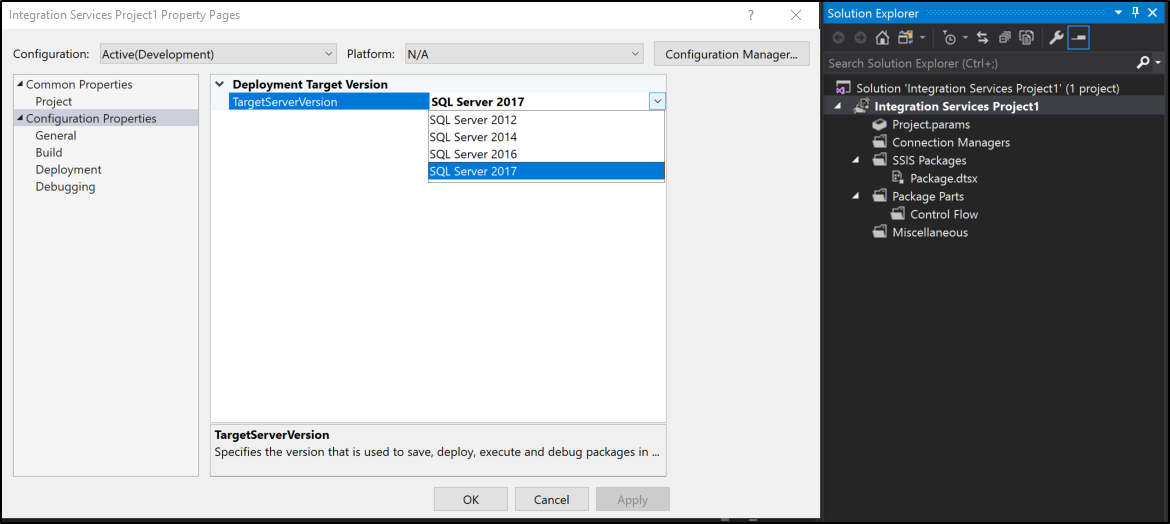
Membuat proyek Integration Services baru
Buka SQL Server Data Tools (SSDT).
Pada menu File, arahkan ke Baru, lalu klik Proyek.
Dalam kotak dialog Proyek Baru, pilih Kecerdasan Bisnis, lalu pilih templat Proyek Layanan Integrasi.
Templat Proyek Integration Services membuat proyek Integration Services yang berisi satu paket kosong.
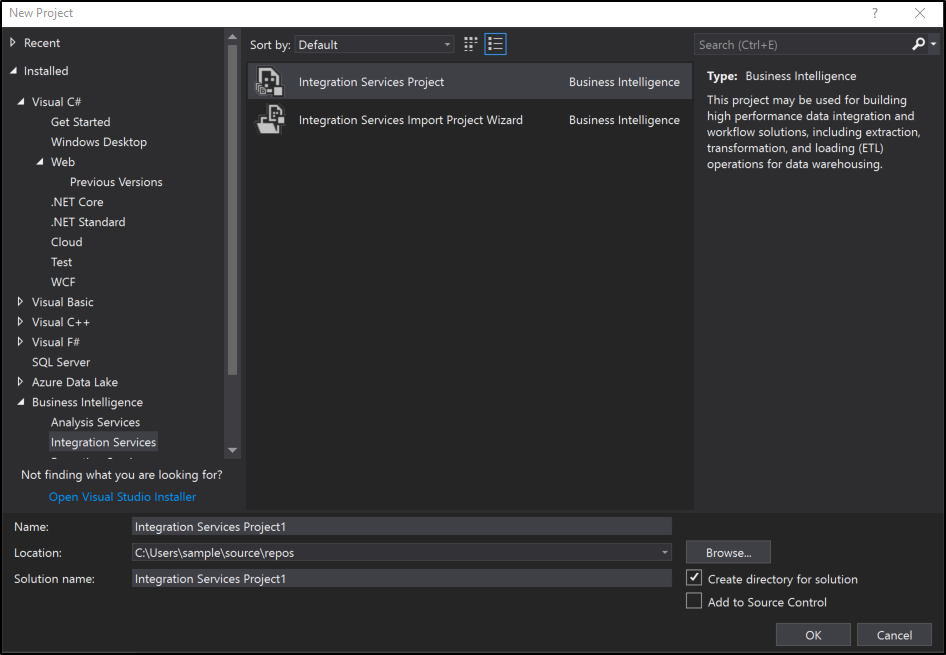
(Opsional) Edit nama proyek dan lokasi.
Nama solusi secara otomatis diperbarui agar sesuai dengan nama proyek.
Untuk membuat folder terpisah untuk file solusi, pilih opsi default, khususnya Buat direktori untuk solusi.
Jika perangkat lunak kontrol sumber diinstal di komputer, pilih Tambahkan ke kontrol sumber untuk mengaitkan proyek dengan kontrol sumber.
Jika perangkat lunak kontrol sumber adalah Microsoft Visual SourceSafe, kotak dialog Masuk Visual SourceSafe terbuka. Di Visual SourceSafe Login, berikan nama pengguna, kata sandi, dan nama database Microsoft Visual SourceSafe. Klik Telusuri untuk menemukan database.
Catatan
Untuk melihat dan mengubah plug-in kontrol sumber yang dipilih dan untuk mengonfigurasi lingkungan kontrol sumber, klik Opsi pada menu Alat , lalu perluas simpul Kontrol Sumber.
Klik OK untuk menambahkan solusi ke Penjelajah Solusi dan menambahkan proyek ke solusi.
Mengimpor proyek yang sudah ada dengan Wizard Impor Proyek
Di Visual Studio, klik Proyek Baru>pada menu File.
Di area Templat terinstal dari jendela Proyek Baru, perluas Kecerdasan Bisnis, dan klik Layanan Integrasi.
Pilih Wizard Impor Proyek Layanan Integrasi dari daftar jenis proyek.
Ketik nama untuk proyek baru yang akan dibuat di kotak teks Nama .
Ketik jalur atau lokasi untuk proyek dalam kotak teks Lokasi , atau klik Telusuri untuk memilih satu.
Ketik nama untuk solusi dalam kotak teks Nama solusi.
Klik OK untuk meluncurkan kotak dialog Wizard Impor Proyek Layanan Integrasi.
Klik Berikutnya untuk beralih ke halaman Pilih Sumber .
Jika Anda mengimpor dari
.ispacfile, ketik jalur termasuk nama file di kotak teks Jalur . Klik Telusuri untuk menavigasi ke folder tempat Anda ingin solusi disimpan dan ketik nama file dalam kotak teks Nama file, dan klik Buka.Jika Anda mengimpor dari Katalog Layanan Integrasi, ketik nama instans database di kotak teks Nama server atau klik Telusuri dan pilih instans database yang berisi katalog.
Klik Telusuri di samping kotak teks Jalur , perluas folder dalam katalog, pilih proyek yang ingin Anda impor, dan klik OK.
Klik Berikutnya untuk beralih ke halaman Tinjau .
Tinjau informasi dan klik Impor untuk membuat proyek berdasarkan proyek yang sudah Anda pilih.
Opsional: klik Simpan Laporan untuk menyimpan hasil ke file
Klik Tutup untuk menutup kotak dialog Wizard Impor Proyek Layanan Integrasi.
Menambahkan proyek ke solusi
Saat menambahkan proyek, Anda dapat membuat Layanan Integrasi baru, proyek kosong, atau Anda dapat menambahkan proyek yang telah Anda buat untuk solusi lain. Anda hanya dapat menambahkan proyek ke solusi yang ada saat solusi terlihat di SQL Server Data Tools (SSDT).
Menambahkan proyek baru ke solusi
Di SQL Server Data Tools (SSDT), buka solusi yang ingin Anda tambahkan proyek Layanan Integrasi baru, dan:
- Klik kanan solusi, klik Tambahkan, lalu klik Proyek Baru.
or
- Pada menu File, arahkan ke Tambahkan lalu klik Proyek Baru.
Dalam kotak dialog Tambahkan Proyek Baru, klik Proyek Layanan Integrasi di panel Templat .
Secara opsional, edit nama dan lokasi proyek.
Klik OK.
Menambahkan proyek yang sudah ada ke solusi
Di SQL Server Data Tools (SSDT), buka solusi yang ingin Anda tambahkan proyek Layanan Integrasi yang sudah ada, dan lakukan salah satu hal berikut ini:
Klik kanan solusi, arahkan ke Tambahkan, lalu klik Proyek yang Sudah Ada.
Pada menu File , klik Tambahkan, lalu klik Proyek yang Sudah Ada.
Dalam kotak dialog Tambahkan Proyek yang Sudah Ada, telusuri untuk menemukan proyek yang ingin Anda tambahkan, lalu klik Buka.
Proyek ditambahkan ke folder solusi di Penjelajah Solusi.
Menghapus proyek dari solusi
Anda hanya dapat menghapus proyek dari solusi saat solusi terlihat di SQL Server Data Tools (SSDT). Setelah solusi terlihat, Anda dapat menghapus semua kecuali satu proyek. Segera setelah hanya satu proyek yang tersisa, SQL Server Data Tools (SSDT) tidak lagi menampilkan folder solusi. Anda tidak dapat menghapus proyek terakhir.
Di SQL Server Data Tools (SSDT), buka solusi tempat Anda ingin menghapus proyek Integration Services.
Di Penjelajah Solusi, klik kanan proyek, lalu klik Bongkar Proyek.
Klik OK untuk mengonfirmasi penghapusan.
Menambahkan item ke proyek
Di SQL Server Data Tools (SSDT), buka solusi yang berisi proyek Layanan Integrasi tempat Anda ingin menambahkan item.
Di Penjelajah Solusi, klik kanan proyek, arahkan ke Tambahkan, dan lakukan salah satu hal berikut ini:
Pilih Item Baru, lalu pilih templat dari panel Templat dalam kotak dialog Tambahkan Item Baru.
Pilih Item yang Sudah Ada, telusuri dalam kotak dialog Tambahkan Item yang Sudah Ada untuk menemukan item yang ingin Anda tambahkan ke proyek, lalu pilih Tambahkan.
Item baru muncul di folder yang sesuai di Penjelajah Solusi.
Salin item proyek
Anda dapat menyalin objek dalam proyek Integration Services atau di antara proyek Integration Services. Anda juga dapat menyalin objek antara jenis proyek SQL Server Data Tools (SSDT) lainnya, Reporting Services, dan Analysis Services. Untuk menyalin antar proyek, proyek harus menjadi bagian dari solusi SQL Server Data Tools (SSDT) yang sama.
Di SQL Server Data Tools (SSDT), buka proyek atau solusi Integration Services yang ingin Anda kerjakan.
Perluas folder proyek dan item untuk disalin.
Klik kanan item dan klik Salin.
Klik kanan proyek Integration Services untuk menyalin dan klik Tempel.
Item secara otomatis disalin ke folder yang benar. Jika Anda menyalin item ke proyek Integration Services yang bukan paket, item akan disalin ke folder Lain-lain .
Langkah berikutnya
- Unduh dan instal SQL Server Data Tools.
- SSIS Cara Membuat Paket ETL
Saran dan Komentar
Segera hadir: Sepanjang tahun 2024 kami akan menghentikan penggunaan GitHub Issues sebagai mekanisme umpan balik untuk konten dan menggantinya dengan sistem umpan balik baru. Untuk mengetahui informasi selengkapnya, lihat: https://aka.ms/ContentUserFeedback.
Kirim dan lihat umpan balik untuk